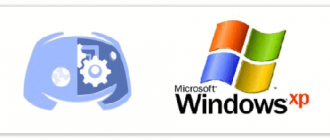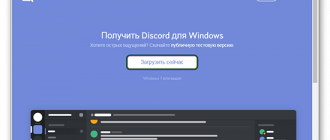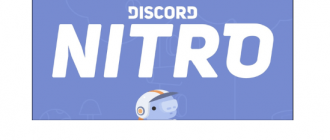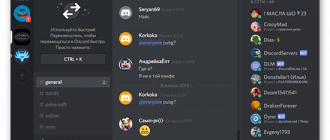Discord – это передовой мессенджер, который направлен на геймерскую аудиторию. Благодаря инструментам, нацеленным на игры Дискорд выбирают стримеры, профессиональные киберспортсмены и рядовые геймеры.
Опции Дискорд позволяют отправлять медиа файлы, совершать аудио, видео и текстовые сообщения, а также проводить видеоконференции до 50 человек. Дополнительно функционал Discord открывает возможность создавать собственные игровые сервера, где геймеры могут общаться, выполнять внутри игровые задания и искать компаньонов для совместной игры. Дополнительно в мессенджере используются такие функции как трансляции экрана, режим стримера, где отключаются уведомления и многое другое.
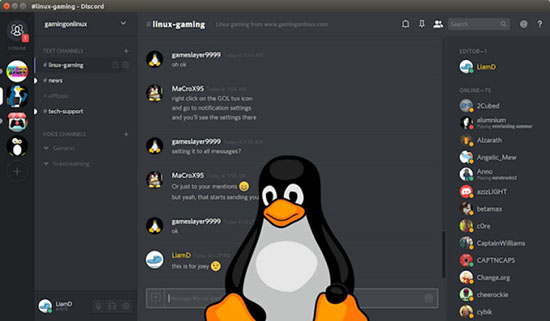
Популярность Discord обусловлена мультиплатформеностью проекта. Разработчики прекрасно понимают, насколько стремительно развивается мобильный гейминг. Именно поэтому функционал мобильного приложения Discord практически не отличается от компьютерных аналогов. Общий список платформ, на которых распространяется Дискорд выглядит следующим образом:
- Web-Version – https://ptb.discord.com/.
- Linux – https://discord.com/download/.
С устройствами от Android, Apple и Windows проблем с установкой практически не возникает. А вот с ОС Линукс все немного сложнее. В этой статье рассмотрим, как установить Дискорд на Линукс.
Как скачать и установить Дискорд на Linux
Discord для Ubuntu – это отличный симбиоз безопасности Линукс и функциональности Дискорд. Установка приложения занимает несколько минут. Однако для корректной установки мессенджера требуется знать необходимые команды. Альтернативный вариант – установить программу стандартным установщиком пакетов, как на Ubuntu, Mint и Kali по стандартному алгоритму. Примечательно, что версии Дискорда для Windows, MacOS и Linux практически ничем не отличается, поэтому у пользователей, которые переходят с одной операционной системы на другую ОС проблем с освоением мессенджера не возникнет.

Способ 1
Данный способ актуален для пользователей с ОС Ubuntu 16.04.4 LST или новее, поскольку в этих ревизиях ОС предустановлен пакет Snapd. Однако если пользователей обладает более ранней версией Линукс, то предстоит самостоятельно устанавливать данный пакет. Для этого пользователю потребуется:
- Открыть терминал – Ctrl+Alt+Del.
- Ввести команду sudo apt update, а чуть ниже apt install -y snapd.
- Загрузите приложение на ПК с помощью команды $ sudo snap install snap-store.
После выполнения данной операции пользователь имеет возможность без проблем устанавливать Дискорд на ПК. Помните, что без установки Snapd корректно установить Дискорд на ОС Линукс не получится.
Способ 2
Второй метод рассчитан для начинающих пользователей. Он позволяет без лишних действий установить Дискорд на Линукс. Алгоритм действий следующий:
- Войдите в терминал Линукс (расположен в верхней части интерфейса).
- Введитекоманду «sudo apt install libconf-2-4 libappindicator1».
- Откройте любой браузер и перейдите по ссылке официального сайта Дискорд – discordapp.com/download.
- Выберете один из предложенных вариантов установки deb или tar.gz.
- Нажмите на кнопку «загрузить», где написано Linux.
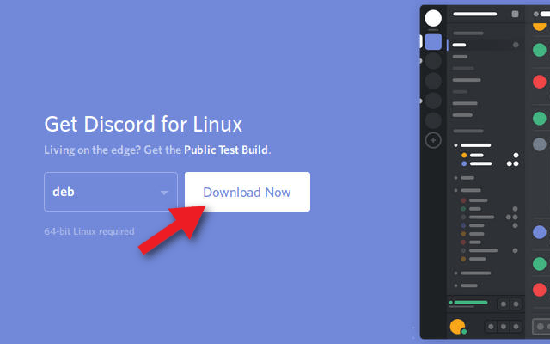
Особенности настройки программы на Линукс
После того, как мы разобрались с вопросом, как установить discord на Ubuntu перейдем к базовым настройкам мессенджера на компьютере. Поэтому после того, как вы запустили программу, требуется выполнить следующие действия:
- Ввести логин и пароль от учетной записи Дискорда. Если вы заходите в мессенджер впервые, то пройдите процедуру регистрации, которая займет не более 5 минут.
- В нижней части пользовательского интерфейс, располагается иконка шестеренок – это меню настроек.
- В категории настроек выберите интересующие вас параметры.
Из интересного следует выделить двухэтапную идентификацию, которая поможет обезопасить аккаунт от стороннего вмешательства. Дополнительно пользователям доступна настройка показа уведомлений и настройки громкости звука сторонних приложении при трансляции. Если пользователь имеет намерения продвигать аккаунт, то не лишним будет синхронизация с сервисами Steam, Twitch или даже Twitter. Таким образом, вы сможете информировать аудиторию о предстоящих стримах, конкурсах, розыгрышах. Чем больше аккаунтов вы используете для продвижения, тем выше шанс, что подписчики обратят внимание на публикуемую информацию.
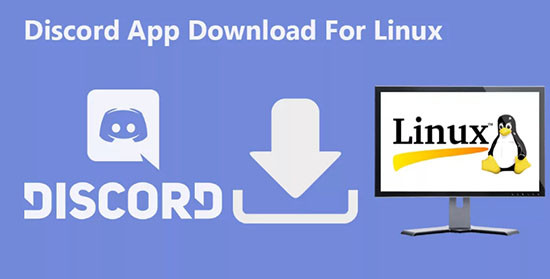
Как удалить Discord с Линукса
Удаление Дискорд из Убунту осуществляется стандартным путем по удалению программ. Если вы желаете удалить Discord, то пользователю потребуется выполнить следующие действия:
- Откройте терминал. В ОС Ubuntu терминал находится в левой части пользовательского интерфейса.
- В терминале введите команду dpkg –list, чтобы открыть список установленных приложений.
- Найдите приложение, которое требуется удалить. В нашем случае – это мессенджер Discord.
- Следующий шаг — команда apt-get. В терминале используйте команду sudo apt-get -purge remove program, где вместо фразы «program» введите названием мессенджера.
- Введите пароль суперпользователя.
- Подтвердите собственное намерение удалить софт.
Возможные проблемы при использовании
Как говорилось ранее версии Дискорда для Windows, MacOS и Linux идентичны с точки зрения функционала и пользовательского опыта. Поэтому проблемы, которые могут возникнуть при эксплуатации Дискорд. В Discord для Linux могут наблюдаться проблему со звуком. Однако пользователям требуется просто зайти в настройки «аудио и видео» и включить режим стримера, если вы транслируете демонстрацию экрана. В случае каких-либо проблем настоятельно рекомендуем установить новейшее драйвера аудио и видео карт, а также карт захвата и прочей периферии ПК. Рекомендуем скачивать Дискорд и драйвера исключительно из официальных источников.